邮件合并功能怎么操作
来源:网络收集 点击: 时间:2024-03-04【导读】:
打开WORD文档,使用邮件合并分布向导完成邮件合并功能,需要11个步骤才能实现,具体操作方法如下:品牌型号:机械革命S3 Pro系统版本:Windows11软件版本:Word2021 2108方法/步骤1/11分步阅读 2/11
2/11 3/11
3/11 4/11
4/11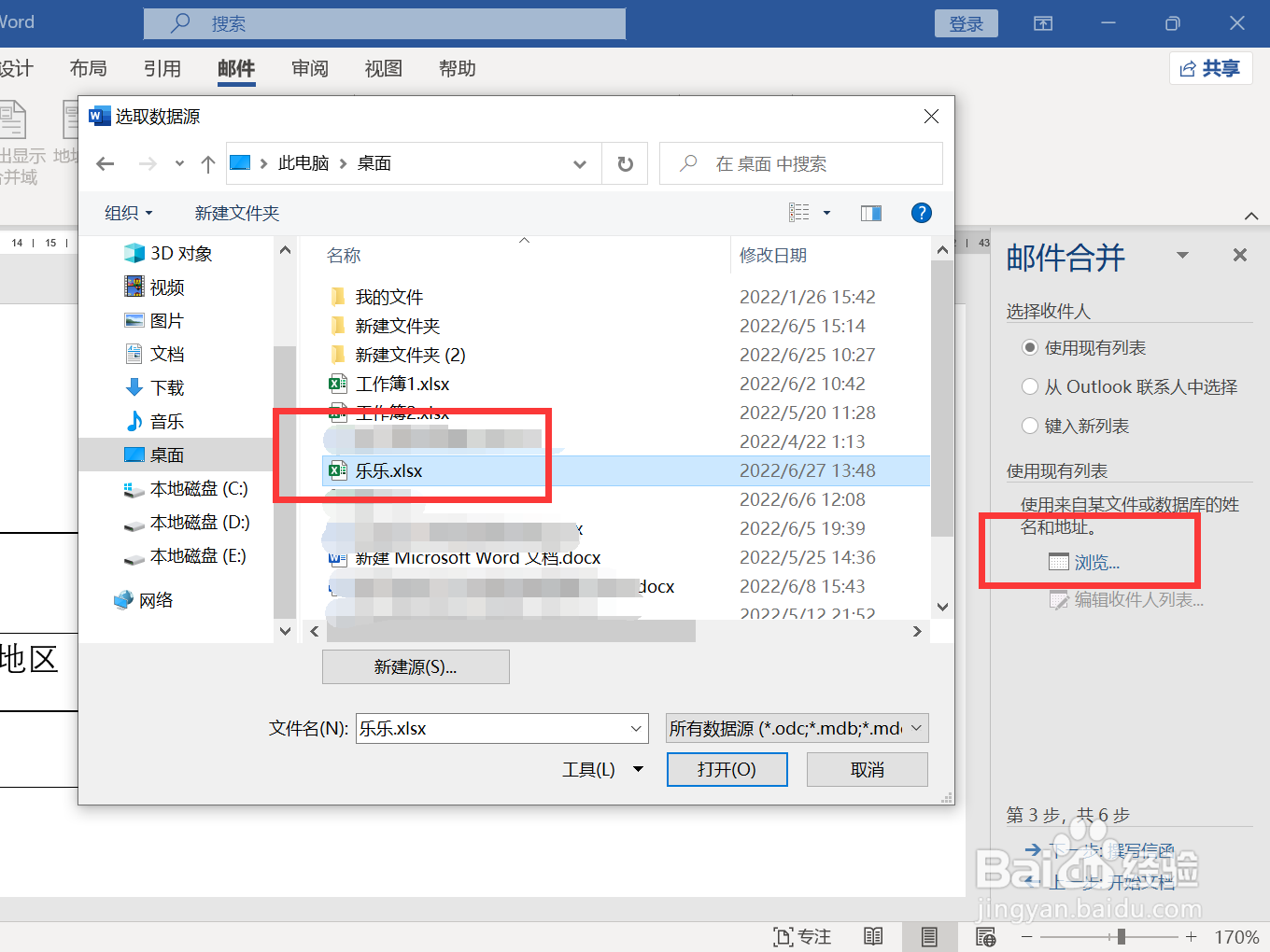 5/11
5/11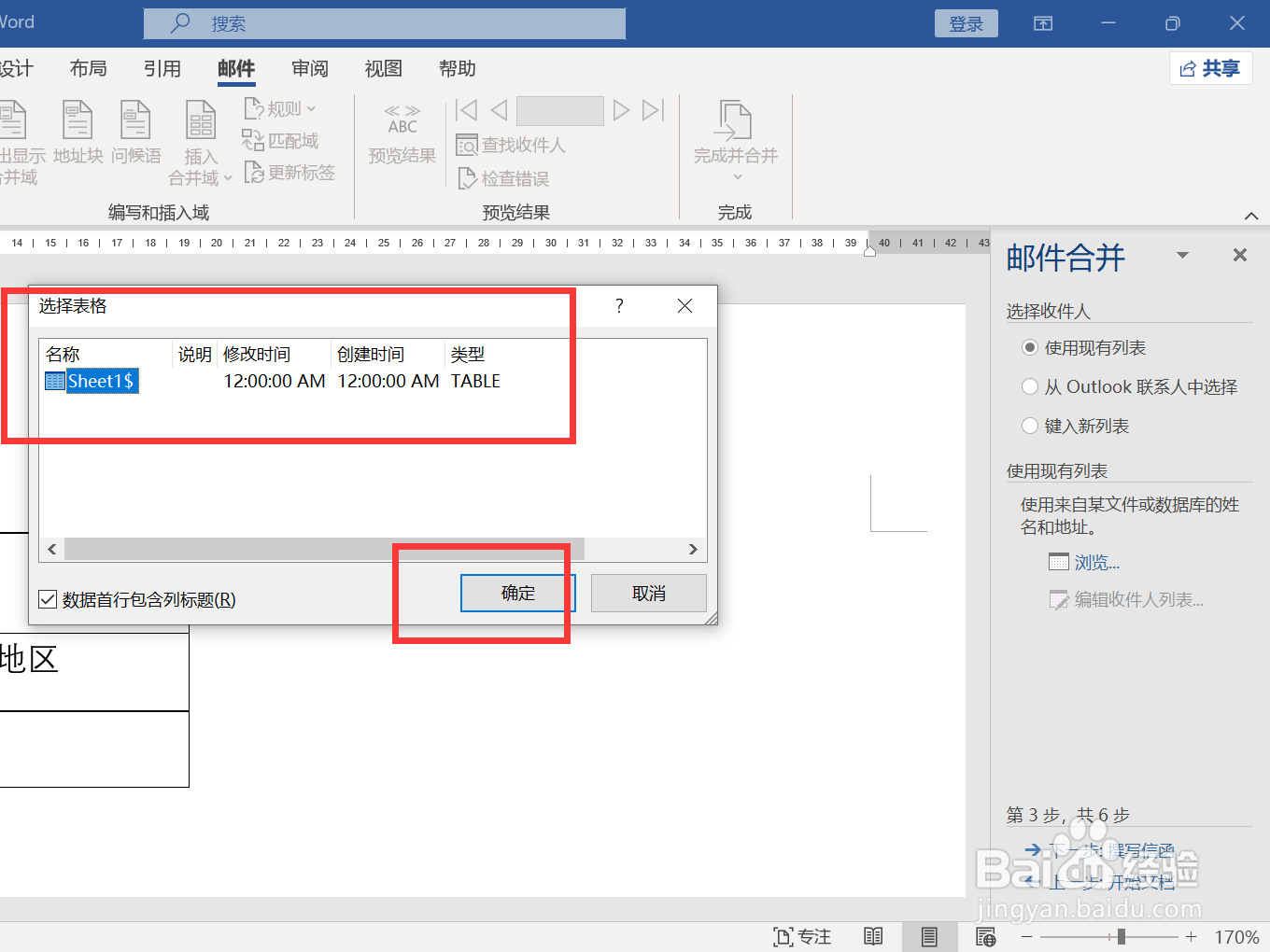 6/11
6/11 7/11
7/11 8/11
8/11 9/11
9/11 10/11
10/11 11/11
11/11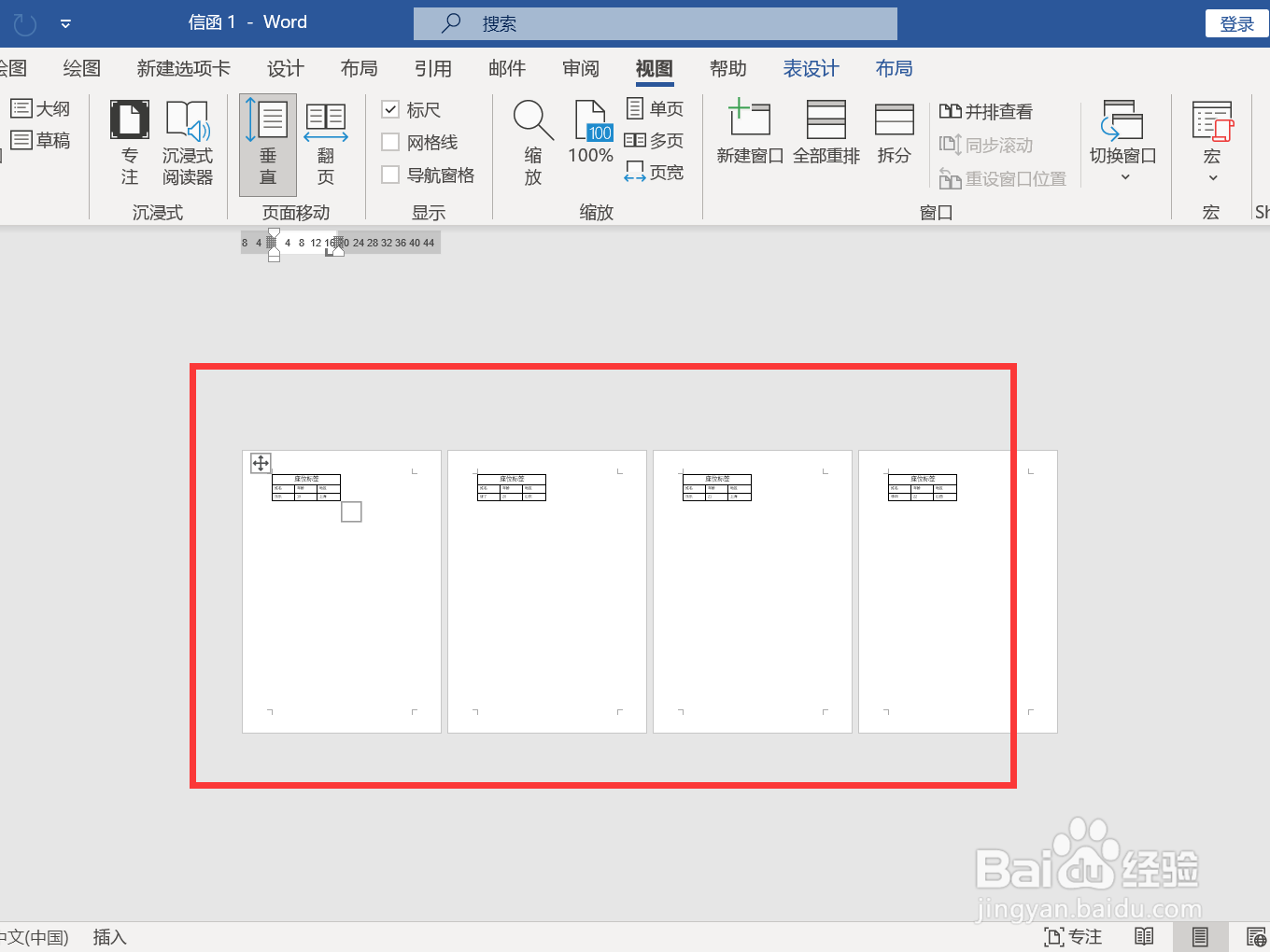
点击右键
打开WORD文档,点击菜单栏上”邮件-开始邮件合并“,下拉选择”邮件合并分布向导“。
 2/11
2/11点击标签
右侧弹出”邮件合并“窗口,勾选”标签“,点击下方”下一步:开始文档“。
 3/11
3/11使用当前文档
单击”使用当前文档“,点击“下一步:选择收件人”。
 4/11
4/11选择文件
单击”浏览“,弹出窗口,选择数据源文件。
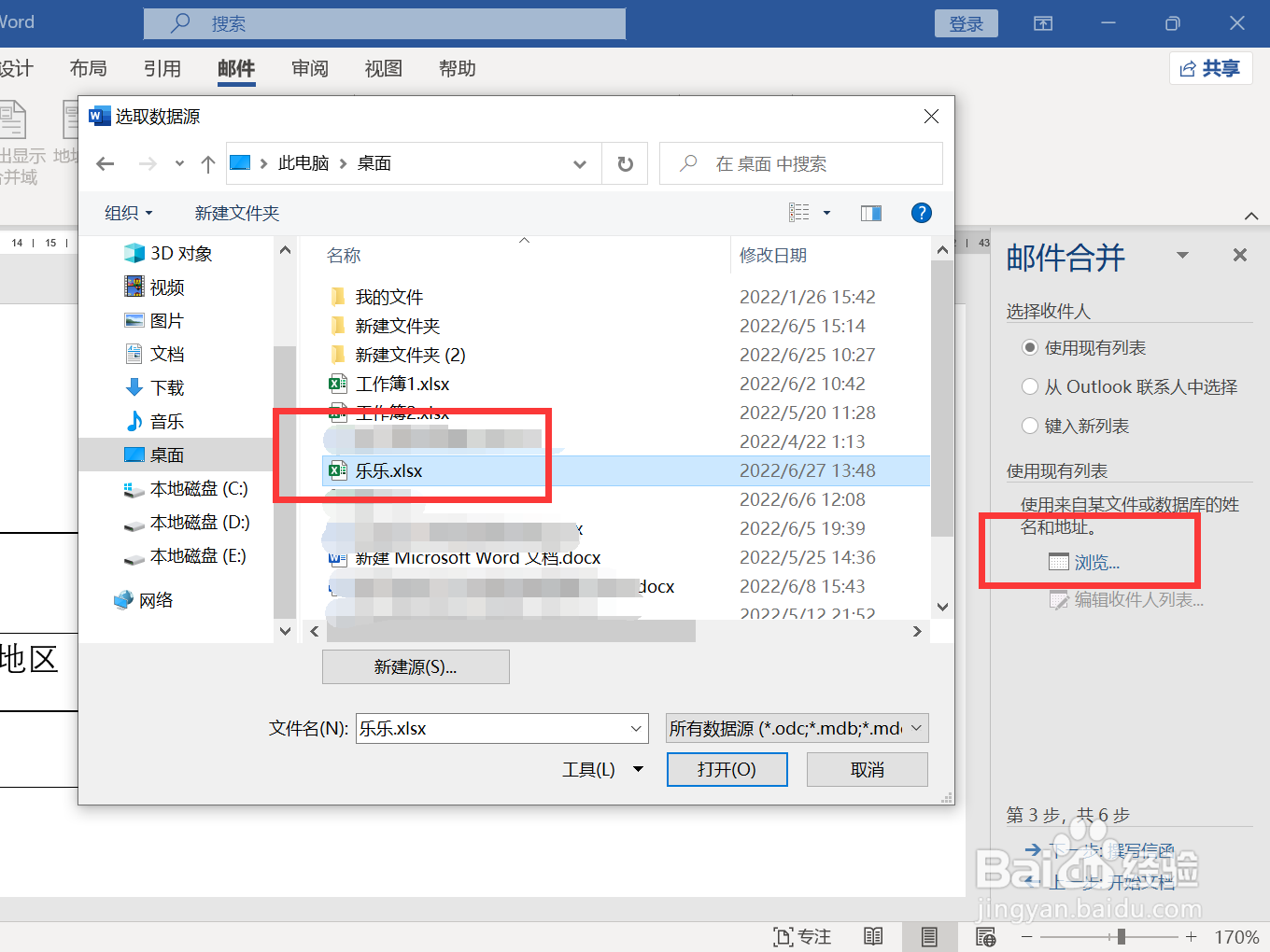 5/11
5/11选择工作表
弹出窗口,选择要导入的工作表。
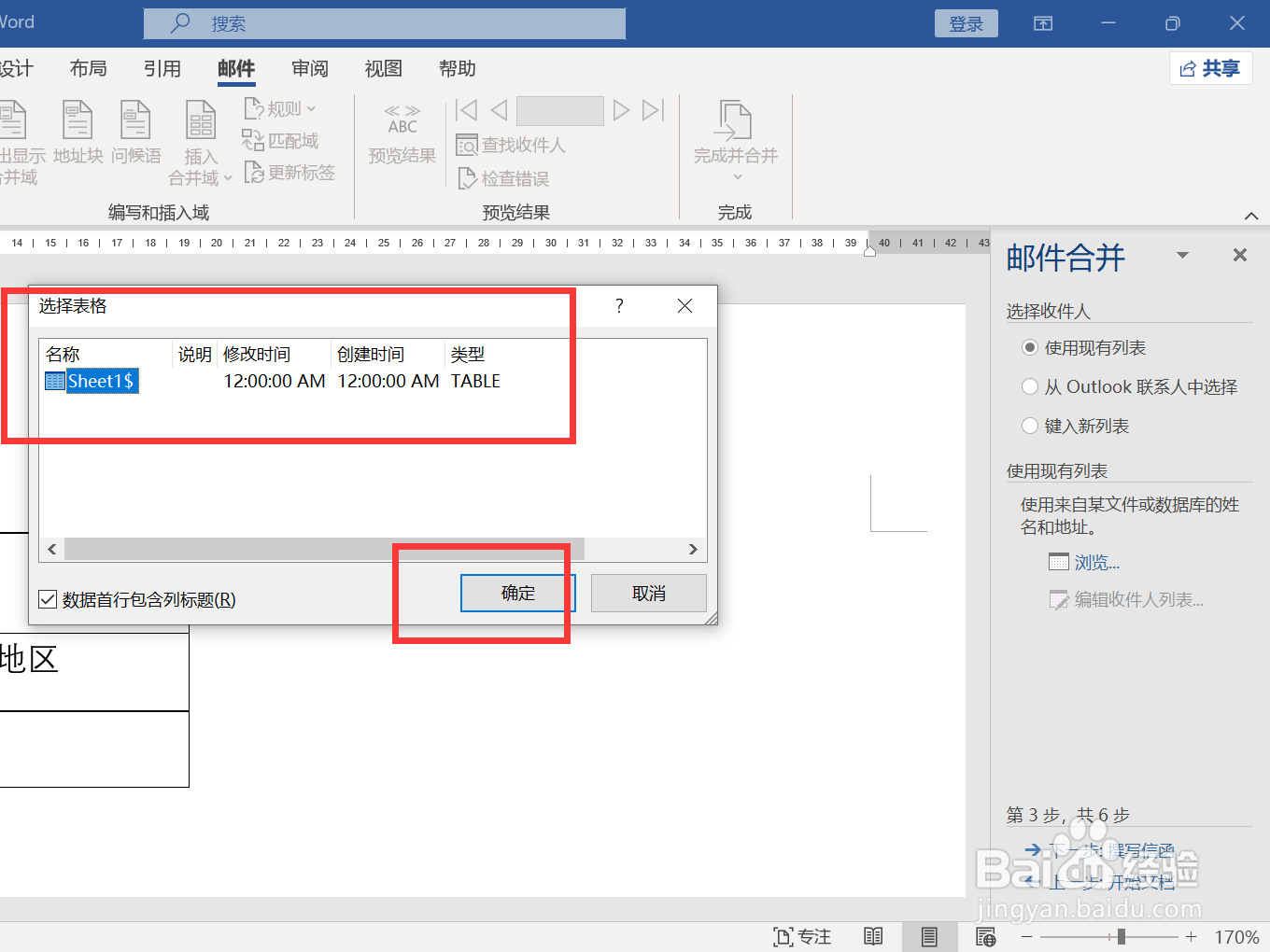 6/11
6/11选择字段
弹出窗口,勾选要读取的表格字段。
 7/11
7/11插入字段
移动鼠标到左侧表格里,点击“其他项目“,选择”域“插入。
 8/11
8/11预览信函
左侧表格里插入完所有的字段后,点击右侧”预览信函“。
 9/11
9/11完成合并
右侧单击”下一步:完成合并“。
 10/11
10/11编辑信函
右侧点击”编辑单个信函“。
 11/11
11/11查看结果
数据源的数据全部导入到WORD表格里,生成多个标签。
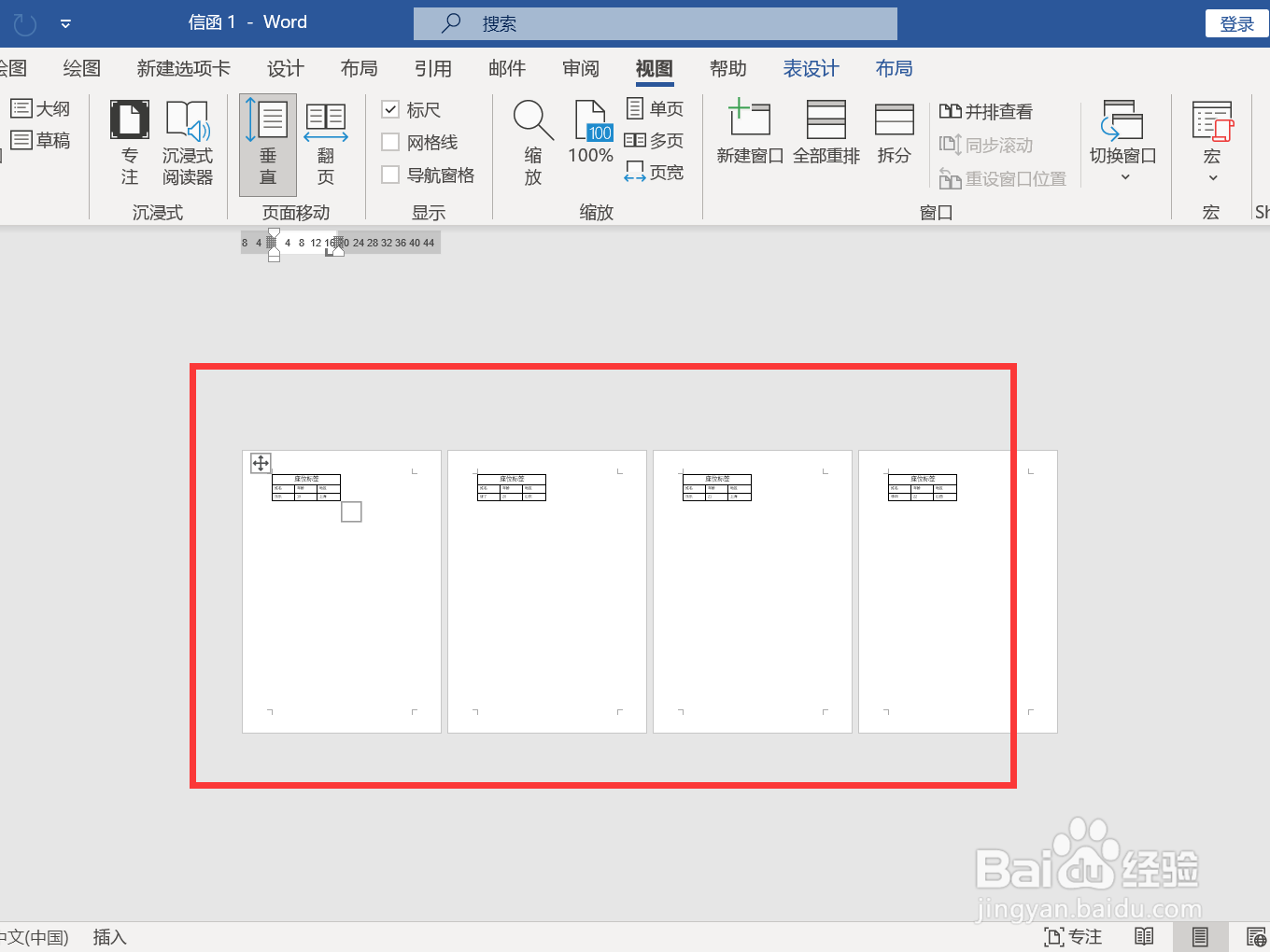
版权声明:
1、本文系转载,版权归原作者所有,旨在传递信息,不代表看本站的观点和立场。
2、本站仅提供信息发布平台,不承担相关法律责任。
3、若侵犯您的版权或隐私,请联系本站管理员删除。
4、文章链接:http://www.1haoku.cn/art_240387.html
上一篇:Word如何新建样式
下一篇:word邮件合并功能怎么使用
 订阅
订阅